حافظه موقت (کش) در گوشیهای شیائومی کجا قرار دارد؟ 💾
این حافظه معمولاً در بخش «تنظیمات برنامهها» یا قسمت «حافظه گوشی» در تنظیمات قابل مشاهده است. شما میتوانید حجم آن را ببینید و در صورت نیاز، آن را پاک کنید تا برخی مشکلات مربوط به عملکرد گوشی یا اپلیکیشنها برطرف شود. در ادامه، روش دقیق پیدا کردن و مدیریت این حافظه در گوشیهای شیائومی را مرحلهبهمرحله توضیح میدهیم.
حافظه پنهان گوشی شیائومی را چگونه پاک کنیم؟
روش مشاهده و پاکسازی حافظه موقت برنامهها در گوشی شیائومی
حافظه موقت (کَش) در گوشیهای شیائومی، شامل فایلهای موقتی است که اپلیکیشنها برای دسترسی سریعتر و عملکرد بهتر ذخیره میکنند. با گذشت زمان، این فایلهای موقت ممکن است فضای زیادی را اشغال کنند و باعث کند شدن گوشی شوند. پاک کردن این حافظه موقت، بدون از دست دادن اطلاعات اصلی برنامهها، به آزادسازی فضای ذخیرهسازی کمک کرده و مشکلاتی مانند کندی یا قفل کردن دستگاه را برطرف میکند.
حافظه پنهان گوشی شیائومی کجاست؟ (یک برنامه)
فضای ذخیرهسازی موقت برنامهها و سیستم گوشی، در بخشهای خاصی از تنظیمات نگهداری میشود و به صورت مستقیم نمیتوان آن را تغییر داد. با این حال، از طریق گزینههای زیر میتوانید حجم این فضا را ببینید و در صورت تمایل آن را پاک کنید.
در رابط کاربری MIUI یا HyperOS گوشی های با زبان انگلیسی
به قسمت تنظیمات بروید.
بعد روی برنامهها کلیک کنید.
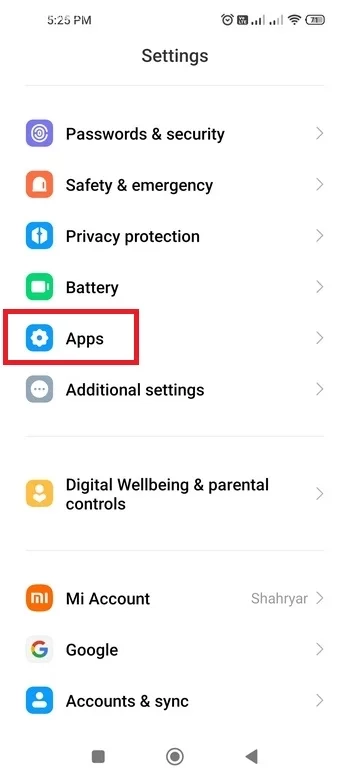
و سپس بر روی گزینه Manage Apps کلیک کنید.
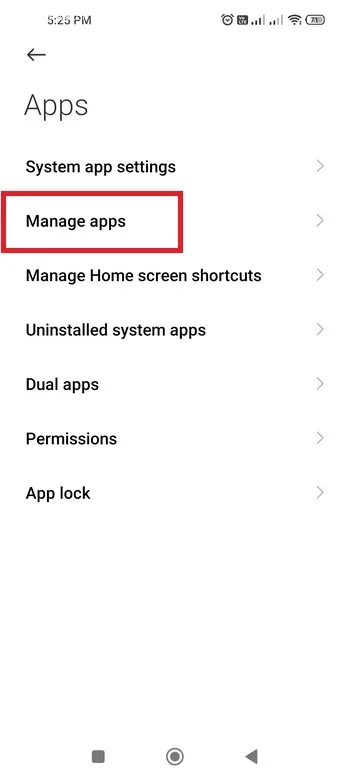
لطفاً برنامه مورد نظر خود را از فهرست زیر انتخاب نمایید.
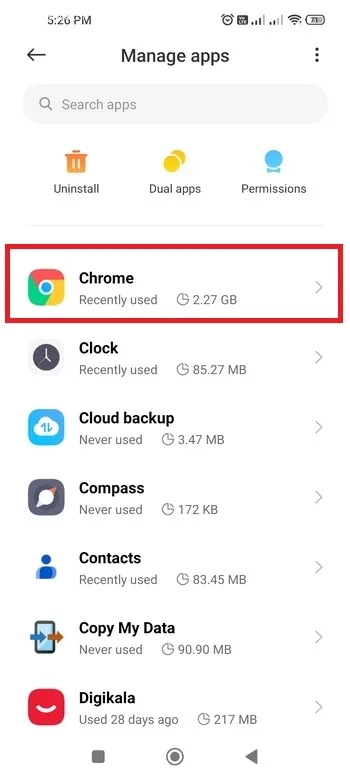
حالا گزینهی Storage یا حافظه را انتخاب کنید.
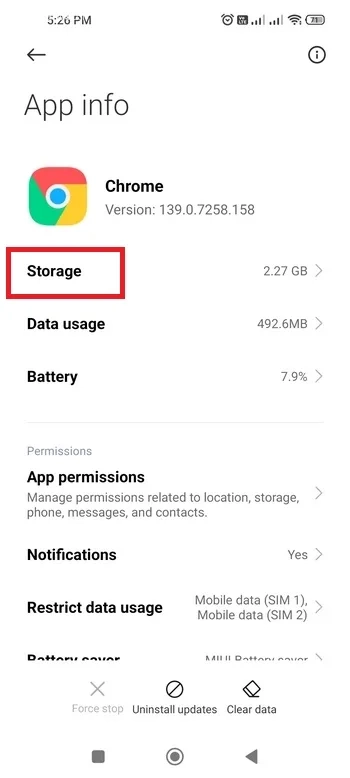
در پایان، روی گزینه «پاک کردن اطلاعات» که در انتهای صفحه قرار دارد، کلیک کنید.
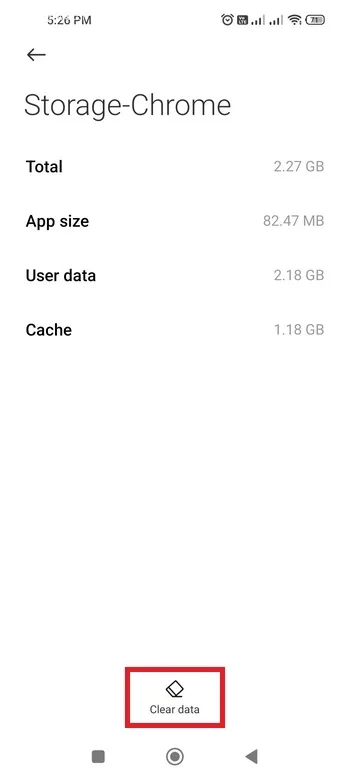
حالا مرورگر اینترنتی خود را باز کنید (مثل Chrome، Firefox یا Safari).
به قسمت تنظیمات یا Settings بروید.
گزینهای به نام “پاک کردن دادههای مرورگری” یا “Clear Browsing Data” را پیدا کنید.
روی آن کلیک کنید و مطمئن شوید که تیک گزینه “کش” یا “Cached Images and Files” خورده است.
در پایان، روی دکمه “پاک کردن دادهها” یا “Clear Data” کلیک کنید.
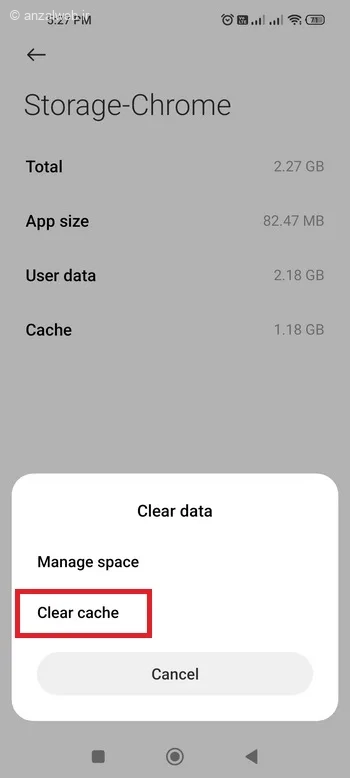
روش میانبر انگلیسی
روی نماد برنامهای که میخواهید، انگشت خود را برای چند ثانیه فشار داده و نگه دارید.
سپس گزینه «اطلاعات برنامه» را انتخاب کنید.
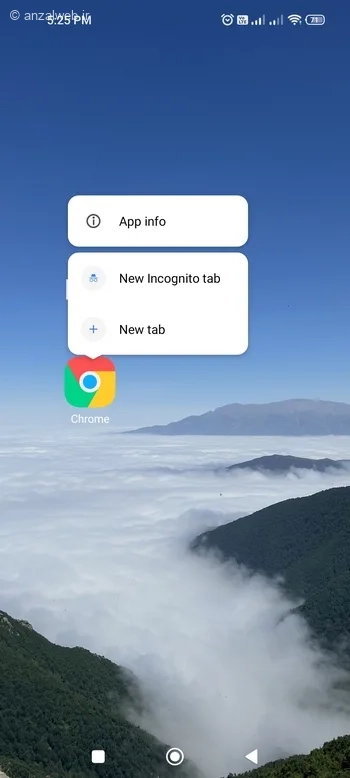
برای پاک کردن اطلاعات برنامه، مراحل زیر را انجام دهید:
به بخش تنظیمات برنامه بروید.
روی گزینهی Storage کلیک کنید.
در انتهای صفحه، گزینههای Clear data و سپس Clear cache را انتخاب و تأیید کنید.
در گوشی های فارسی
به قسمت تنظیمات بروید.
سپس، روی آیکون برنامهها کلیک کنید.
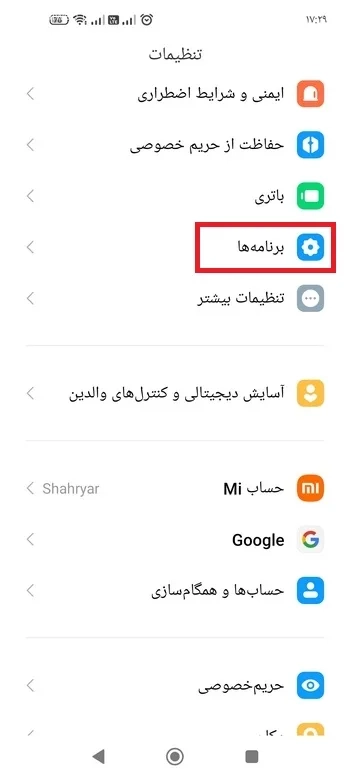
و سپس، گزینهی مدیریت برنامهها را انتخاب کنید.
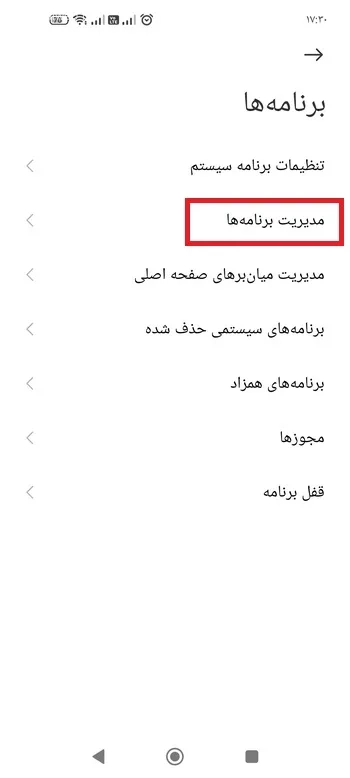
لطفاً برنامه مورد نظر خود را از فهرست زیر انتخاب نمایید.
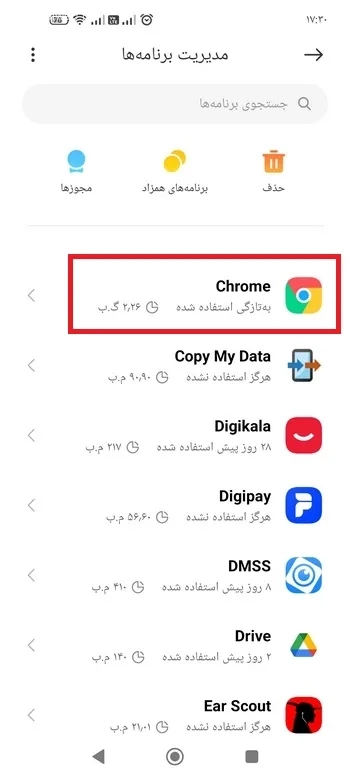
بر روی گزینهای با عنوان حافظه کلیک کنید.
سپس گزینهای به نام پاک کردن دادهها را انتخاب کنید.
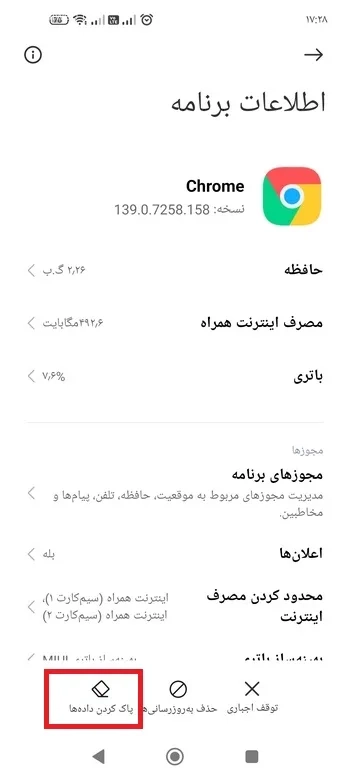
پس از آن، گزینه پاکسازی اطلاعات ذخیرهشده موقت را انتخاب کنید و در پنجرهای که نمایش داده میشود، تأیید را بزنید.
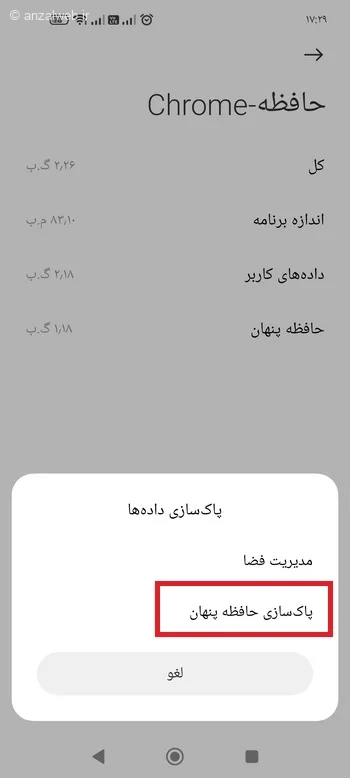
روش میانبر فارسی
روی نماد برنامه مورد نظر، انگشت خود را برای چند ثانیه نگه دارید.
سپس گزینهی «اطلاعات برنامه» را انتخاب کنید.
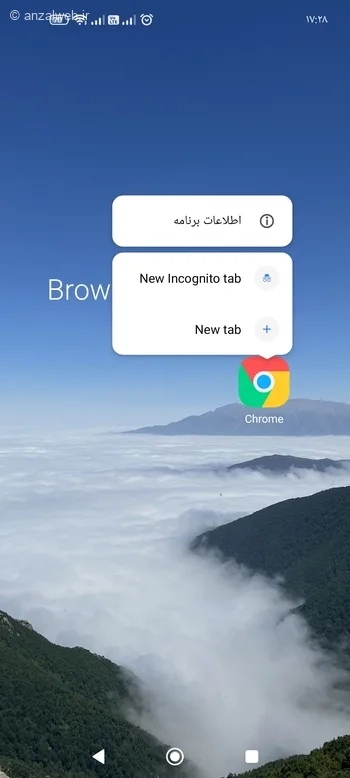
در بخش تنظیمات برنامه، روی گزینهی «حافظه» کلیک کنید.
سپس در انتهای صفحه، «پاک کردن دادهها» و بعد «پاکسازی حافظه پنهان» را انتخاب کنید.
حذف حافظه پنهان گوشی شیائومی از طریق خود برنامه
برخی از برنامهها مانند تلگرام، ابزارهای داخلی برای پاک کردن حافظه موقت یا کش دارند. معمولاً این گزینه در بخش «حافظه» یا «Storage» در تنظیمات برنامه پیدا میشود. به عنوان مثال، قبلاً در مدیرتولز روش پاک کردن کش از طریق خود برنامه تلگرام را آموزش دادهایم.
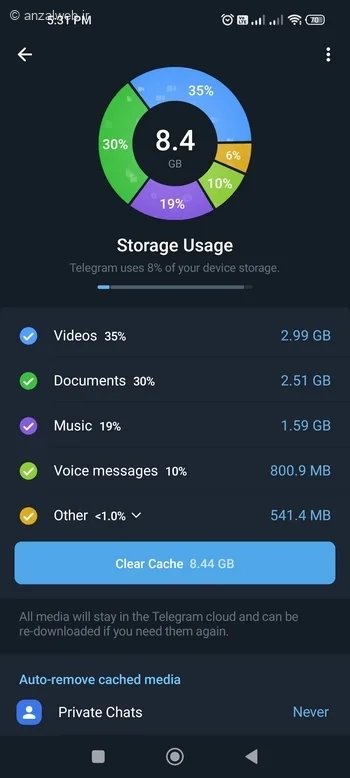
پاک کردن کش برنامه ها به صورت یکجا
میتوانید یک باره تمام حافظه موقت گوشیهای شیائومی، پوکو و مدلهای مشابه را پاک کنید.
برای انجام این کار، وارد بخش **Settings** شوید.
سپس گزینه **About Phone** را انتخاب کنید.

حالا روی گزینه Storage کلیک کنید.
سپس دکمه Free up Storage را انتخاب کنید.
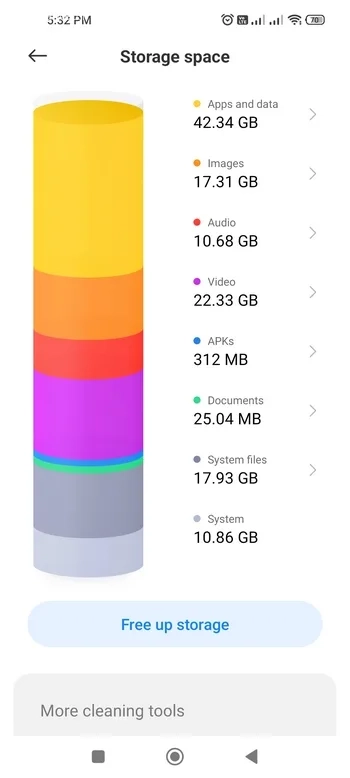
لطفاً منتظر بمانید تا پردازش اطلاعات به پایان برسد. سپس، میتوانید گزینه «دادههای ذخیرهشده» یا «پاک کردن اطلاعات برنامه» را انتخاب کنید.
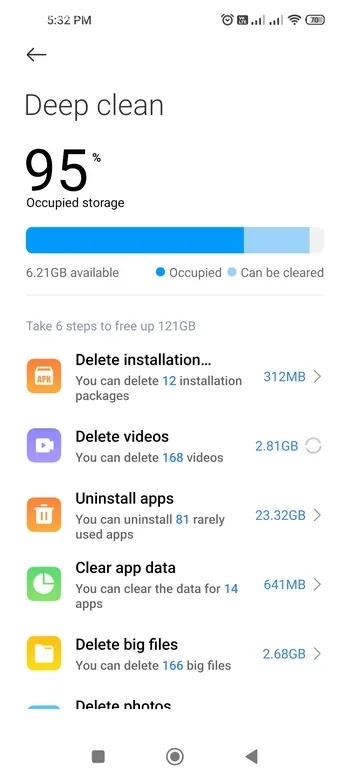
برنامههای مورد نظرتان را انتخاب کرده و در پایان روی گزینه «حذف اطلاعات انتخابشده» کلیک کنید.
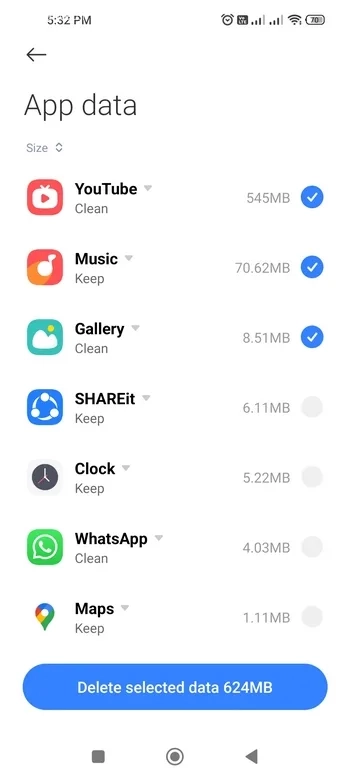
با این کار، تمام برنامههای مورد نظرتان به طور کامل پاک خواهند شد.
خالی کردن حافظه گوشی شیائومی بدون پاک شدن اطلاعات
برای پاک کردن کامل اطلاعات ذخیره شده، از ابزاری که در ادامه معرفی میشود استفاده نمایید.
به قسمت امنیت برنامه بروید و سپس گزینه «پاکساز» را انتخاب کنید.
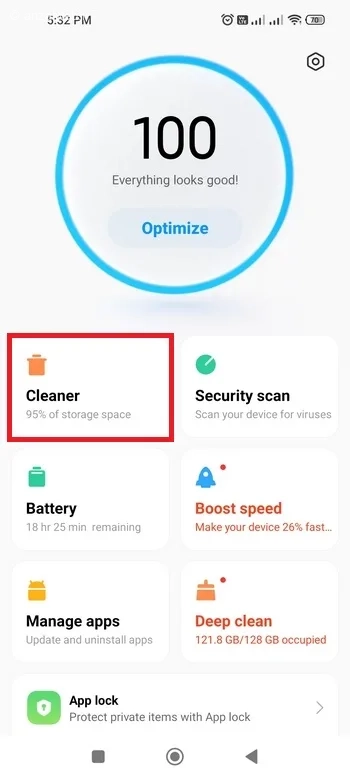
بعد از اینکه وارد شدید و حجم محتوا محاسبه شد، تنها لازم است تیک گزینهی «ذخیرهسازی موقت فایلها» را فعال کنید.
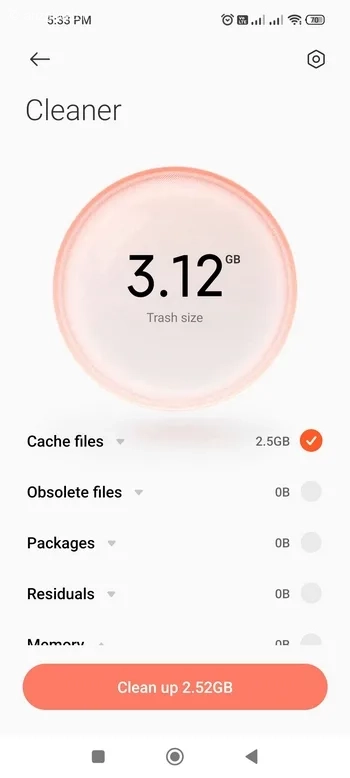
در پایان، برای پاکسازی حافظه موقت، روی گزینه Clean Up کلیک کنید.
حذف خودکار حافظه پنهان گوشی
فعال کردن این گزینه در بعضی اپها ممکن است سرعت برنامه را کم کند و حجم اینترنت مصرفی را دو برابر کند. بنابراین با توجه کامل آن را روشن کنید.
برای پاک کردن خودکار حافظه موقت در گوشیهای شیائومی، وارد برنامه Security شوید و سپس آیکون چرخدنده در قسمت بالا را انتخاب کنید.
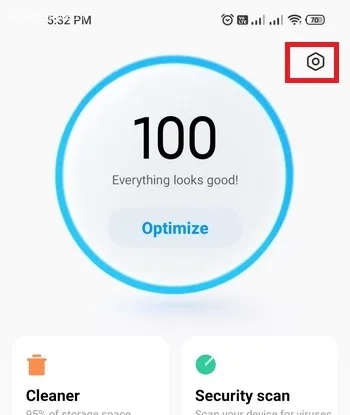
سپس در قسمت بهینهسازی باتری، روی گزینهای که میگوید «حافظه موقت هنگام قفل بودن دستگاه پاک شود» کلیک کنید.
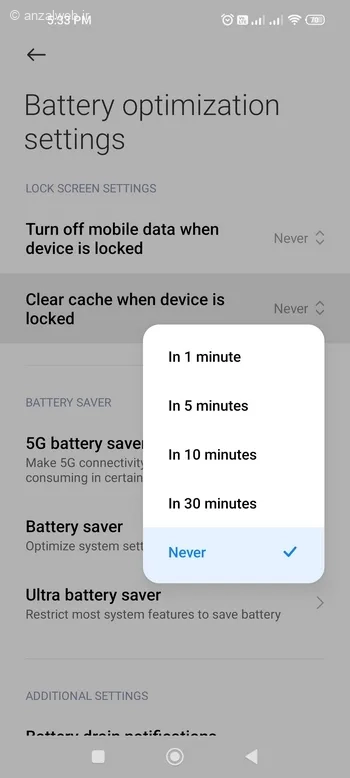
از لیوی باز شده، مدت زمان مورد نظرتان را انتخاب کنید.
با این کار، وقتی صفحه گوشی قفل باشد، پس از گذشت زمان مشخص شده، سیستمعامل به طور خودکار حافظه موقت برنامهها را پاک میکند.
جمع بندی
حافظه موقت یا کش قابل تغییر نیست و فقط میتوان حجم آن را مشاهده و پاک کرد.
برای پاک کردن حافظه موقت در گوشی شیائومی، به بخش تنظیمات (Settings) بروید، سپس برنامه مورد نظر را انتخاب کرده و گزینه «پاک کردن دادههای کش» (Clear Cached Data) را بزنید.
برای جلوگیری از پر شدن حافظه گوشی، بهتر است همیشه از طریق بخش امنیت (Security) در گوشیهای فارسی، حافظه موقت برنامههای غیرضروری را خالی کنید.
سوالات متداول
چگونه حافظه پنهان گوشی شیائومی را فعال کنیم؟
حافظه پنهان به شکل خودکار روشن میباشد و لازم نیست شما کار اضافهای انجام دهید.
نظرات و پیشنهاد شما؟
آیا توانستید به حافظه پنهان دستگاه خود دسترسی پیدا کنید و آن را مشاهده کنید؟ در کدام یک از برنامهها، حجم این فایلها بیشتر بود؟ بعد از پاک کردن آن، چه تغییراتی در سرعت و عملکرد برنامهها احساس کردید؟ لطفاً تجربیات و راهنماییهای خود را با ما و دیگر کاربران در میان بگذارید.


